Kuinka asettaa ajastin ja ajastin iPhonessa tai iPadissa

On kaksi nopeampaa ja yksinkertaisempaa tapaa asettaa ajastin/ajastin Apple-laitteellesi.

Jos haluat suojata tärkeitä tablet-laitteellasi olevia tietoja, harkitse niiden salaamista. Tämä työ ei ole niin monimutkaista.
Tabletit ovat mobiililaitteita, joten ne voidaan varastaa tai jättää jonnekin. Tällöin laitteeseen tallennetut tiedot eivät ole enää turvassa. Niitä voidaan kopioida ja jakaa verkossa ilman lupaasi. Ratkaisu on salata tiedot, jotta tiedot ovat turvassa tablet-laitteille tallennettaessa.
Tässä on mitä sinun tulee tietää iPadin tietojen salaamisesta.
Mikä on iPadin salaus?
Salaus on pohjimmiltaan tietoturvaratkaisu, joka auttaa suojaamaan tietoja ja laitteita ei-toivotuilta tunkeutumisilta. Salauksen jälkeiset tiedot ovat käytettävissä vain, kun käyttäjä syöttää salasanan tai muita tietoja lukituksen avaamiseksi. Mitä vahvempi salaus on, sitä vaikeampaa on laitteen hakkerointi. Jotkut yleisimmistä salausmuodoista ovat tiedostojen salaus ja päästä päähän -viestien salaus, kuten Applen iMessage.
Oletusarvoisesti iPad ei ole salattu. Järjestelmään on kuitenkin rakennettu vahva salausratkaisu ja aktivointi on helppoa. Sinun tarvitsee vain määrittää pääsykoodi, jolloin kaikki iPadisi tiedot salataan automaattisesti.
Salaa tiedot iPadissa
Kun käytät iPadin sisäänrakennettua salausta, sinun ei tarvitse salata jokaista tiedostoa erikseen. Sen sijaan salaat koko iPadin, mikä tarjoaa paremman suojan. Noudata näitä ohjeita iPadin salaamiseksi:
1. Napsauta Asetukset.
2. Napauta Face ID & Passcode (tai Touch ID & Passcode, riippuen iPadistasi).

3. Napsauta Ota pääsykoodi käyttöön.
4. Anna salasana, jonka haluat asettaa. Aseta vahva salasana ja muista se ehdottomasti.
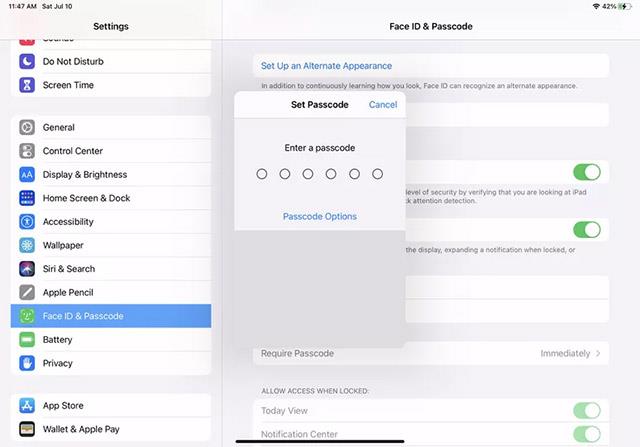
5. Vahvista syöttämällä salasana toisen kerran. Kestää muutaman sekunnin, ennen kuin järjestelmä käyttää salasanaa ja salaa laitteen tiedot.
6. Kun kytkin muuttuu Turn Passcode Off -tilaan, salasanasi on otettu käyttöön onnistuneesti. Katso näytön alareunaa ja näet viestin: Tietosuoja on käytössä. Tämä vahvistaa, että iPadisi on salattu.
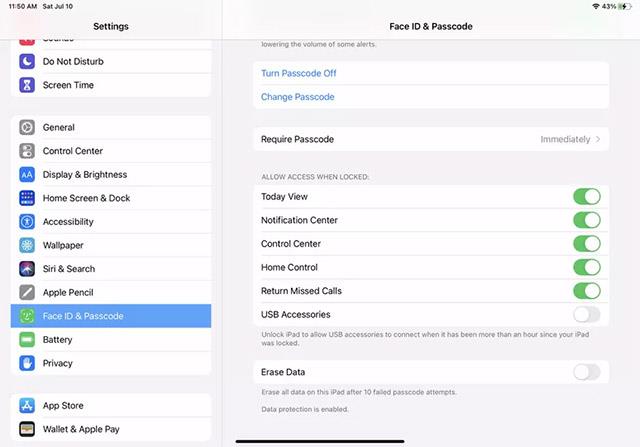
Huomautus : Kun salaus on otettu käyttöön, pääsykoodin poistaminen käytöstä vaatii sekä Apple ID:si että salasanasi todennuksen. Varas tai hakkeri ei todennäköisesti voisi saada molempia tietoja. Voit siis olla varma turvallisuudesta!
On kaksi nopeampaa ja yksinkertaisempaa tapaa asettaa ajastin/ajastin Apple-laitteellesi.
Jos iPhonessa tai iPadissa on rikki virtapainike, voit silti lukita näytön (tai jopa käynnistää sen uudelleen) AssistiveTouch-nimisen esteettömyysominaisuuden avulla. Toimi näin.
Oletko koskaan ollut ärsyyntynyt siitä, että iPhone tai iPad joskus käynnistää näytön automaattisesti ilmoituksen saapuessa?
Nyt löydät suuren tuen pikanäppäimille iPadin useimmin käytetyistä sovelluksista. Mutta kuinka saat nopeasti selville, mitkä pikakuvakkeet ovat käytettävissäsi?
Voit ehdottomasti käyttää Find My -toimintoa akun keston etätarkistamiseen iPhonessa tai iPadissa, jota et kuljeta mukanasi.
Virran sammuttaminen on yleensä yksinkertainen toimenpide mobiililaitteilla, jonka kuka tahansa voi tehdä, iPad ei ole poikkeus.
Ne päivät, jolloin hiukset irti yritettiin käsitellä iPhonen tai iPadin zip-arkistoja, ovat ohi.
iOS:n ja iPadOS:n sisäänrakennettu Photos-sovellus sisältää sisäänrakennetun ominaisuuden, jonka avulla voit joustavasti kiertää valokuvia eri kulmista.
Et ehkä tiedä, mutta Sony PlayStation 5 DualSense -ohjain tukee myös helppoa pariliitosta iPhonen tai iPadin kanssa.
Tässä artikkelissa näytetään, kuinka tämä käyttöliittymätyyppi asetetaan oletusarvoksi kaikille saapuville puheluille iPhonessa ja iPadissa.
Jos haluat tehdä digitaalisia muistiinpanoja nopeasti ja tehokkaasti tai luoda kauniita taideteoksia iPadillasi, Apple Pencil on luultavasti korvaamaton lisävaruste.
Puhelimessa on sisäänrakennettu työkalu akun kunnon tarkistamiseen, mutta iPadissa ei.
Tämä artikkeli näyttää, kuinka voit muuttaa järjestelmän nimeä kaikissa iPad-sukupolvissa, joissa on iOS 12 tai uudempi.
iPadOS 15:stä alkaen voit piilottaa ja järjestää uudelleen iPad-näytöt.
Quantrimang opastaa sinua tallentamaan sähköpostit PDF-tiedostoina iPhonelle ja iPadille.
App Library tai Application Library on apuohjelma, joka on jo melko tuttu iPhone-käyttäjille, mutta joka otettiin käyttöön vasta iPadissa iPadOS 15:n kautta.
iPadOS 15:n kanssa esitelty Quick Note tarjoaa iPad-käyttäjille kätevän tavan tehdä muistiinpanoja miltä tahansa näytöltä tai avoimesta sovelluksesta.
Alla olevassa artikkelissa Quantrimang näyttää, kuinka voit kopioida ja liittää käsinkirjoitettuja muistiinpanoja iPadin Note-sovelluksesta.
iOS 15:stä ja iPadOS 15:stä lähtien Apple muutti tapaa, jolla käyttöjärjestelmän ilmoitusten mykistystoiminto toimii.
Microsoft Edge -selain iPhonelle ja iPadille mahdollistaa käyttäjien katsomisen videoita selatessaan verkkosivustoja samaan aikaan käyttämällä kuva kuvassa (PIP) -tilaa.
Sound Check on pieni mutta varsin hyödyllinen ominaisuus iPhone-puhelimissa.
iPhonen Photos-sovelluksessa on muistiominaisuus, joka luo kokoelmia valokuvista ja videoista musiikin kanssa, kuten elokuva.
Apple Music on kasvanut poikkeuksellisen suureksi julkaisunsa jälkeen vuonna 2015. Se on tähän mennessä maailman toiseksi suurin maksullinen musiikin suoratoistoalusta Spotifyn jälkeen. Musiikkialbumien lisäksi Apple Music tarjoaa myös tuhansia musiikkivideoita, 24/7-radioasemia ja monia muita palveluita.
Jos haluat taustamusiikkia videoihisi tai tarkemmin sanottuna äänittää soivan kappaleen videon taustamusiikkina, on olemassa erittäin helppo ratkaisu.
Vaikka iPhonessa on sisäänrakennettu sääsovellus, se ei toisinaan tarjoa tarpeeksi yksityiskohtaisia tietoja. Jos haluat lisätä jotain, App Storessa on paljon vaihtoehtoja.
Albumeista olevien kuvien jakamisen lisäksi käyttäjät voivat lisätä valokuvia jaettuihin albumeihin iPhonessa. Voit lisätä kuvia automaattisesti jaettuihin albumeihin ilman, että sinun tarvitsee työskennellä albumista uudelleen.
On kaksi nopeampaa ja yksinkertaisempaa tapaa asettaa ajastin/ajastin Apple-laitteellesi.
App Storessa on tuhansia upeita sovelluksia, joita et ole vielä kokeillut. Yleisimmät hakutermit eivät välttämättä ole hyödyllisiä, jos haluat löytää ainutlaatuisia sovelluksia, eikä ole hauskaa aloittaa loputonta vierittämistä satunnaisten avainsanojen avulla.
Blur Video on sovellus, joka sumentaa kohtauksia tai mitä tahansa sisältöä, jonka haluat puhelimeesi, jotta voimme saada haluamamme kuvan.
Tämä artikkeli opastaa sinua asentamaan Google Chromen oletusselaimeksi iOS 14:ssä.



























